Como remover o Copilot e outros recursos de IA no Windows

Se você não se importa em ter bloatware extra no seu sistema, há maneiras de remover ou desabilitar o Windows Copilot no Windows 11.
O Windows 11 parece moderno e atraente, então é compreensível que você esteja ansioso para experimentar o novo sistema operacional. Mas antes de começarmos, você deve saber que há razões pelas quais é melhor continuar com o Windows 10.
Para começar, o Windows 10 tem um bom suporte. Problemas de compatibilidade de software e hardware são raros. Por outro lado, houve grandes problemas de compatibilidade com o Windows 11.
Vamos dar uma olhada em mais alguns motivos pelos quais você deve continuar usando o Windows 10 por enquanto em vez de migrar para o Windows 11.
Um dos maiores motivos para não atualizar para o Windows 11 é que você não pode fazer isso. Os requisitos de hardware do Windows 11 são um grande obstáculo para alguns usuários.
O maior e mais difícil requisito é que o computador precisará ter uma CPU AMD ou Zen 2 de 8ª geração com um chip TPM 2.0 . Além disso, a CPU também precisa oferecer suporte ao Secure Boot.
Embora esses requisitos de CPU não sejam nada especiais, a realidade é que há um número surpreendentemente grande de computadores que ainda executam hardware muito mais antigo do que o exigido pela Microsoft para o Windows 11. Se você é uma dessas pessoas, não tem escolha a não ser comprar um novo PC para instalar o Windows 11.
Então, se você não quer ou não pode comprar um novo PC, você é forçado a continuar com o Windows 10. Mas, como você verá mais tarde, usar o Windows 10 não é tão ruim quanto você pensa.
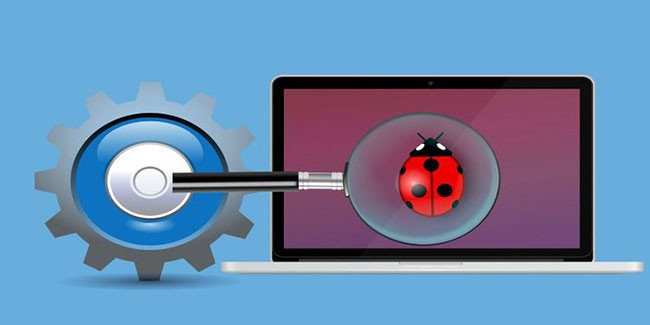
O Windows 11 tem menos de um ano. Mudar para a versão mais recente do Windows logo após seu lançamento nunca é uma experiência agradável. Por exemplo, quando o Windows 10 foi lançado em 2015, ele estava cheio de bugs. E embora o sistema operacional tenha sido eventualmente corrigido, seus usuários iniciais eram essencialmente testadores beta.
O Windows 11 já está disponível. Faltam recursos, tem muitos bugs e novos problemas de compatibilidade de hardware e software são encontrados e corrigidos o tempo todo.
Portanto, se você deseja uma experiência tranquila no PC, é melhor esperar um pouco antes de migrar para o Windows 11.
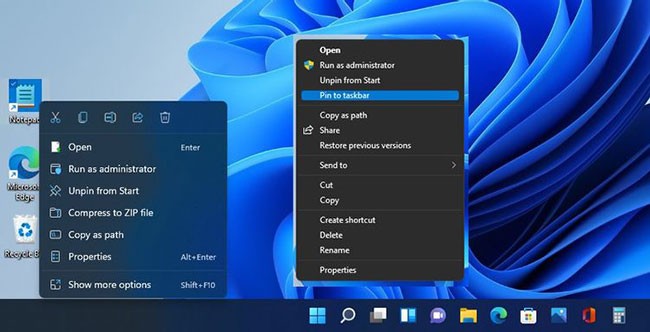
A barra de tarefas do Windows 10 não é perfeita, mas funciona muito bem. É personalizável e tem muitos recursos. Simplificando, não há nada do que reclamar.
Quando a Microsoft lançou a barra de tarefas centralizada do Windows 11, os usuários esperavam um certo nível de perfeição dela. Infelizmente, a nova barra de tarefas deixa muito a desejar.
Primeiro, a barra de tarefas do Windows 11 não é tão personalizável quanto a do Windows 10. Por exemplo, você não pode aumentá-lo ou movê-lo pela tela. Além disso, a nova barra de tarefas é permanentemente centralizada e você não pode alinhá-la à esquerda sem usar um aplicativo de terceiros.
Resumindo, se você gosta da barra de tarefas do Windows 10, é provável que não goste de usar a nova. Então, até que a Microsoft encontre uma solução, é melhor continuar com o Windows 10 e sua confiável barra de tarefas.
4. É mais fácil alterar as configurações no Windows 10 do que no Windows 11
Infelizmente, o Windows 11 torna mais difícil alterar as configurações básicas. Por exemplo, em versões anteriores do Windows 11, não era possível clicar com o botão direito do mouse na barra de tarefas para acessar o Gerenciador de Tarefas, um recurso muito usado no Windows 10. Embora versões posteriores tenham trazido esse recurso de volta ao Windows 11, isso faz você se perguntar por que a Microsoft decidiu implementar mudanças como essa.
Outro novo incômodo no Windows 11 é escolher o aplicativo padrão para um tipo de arquivo específico. Para fazer isso, você precisa definir o aplicativo padrão para cada tipo de imagem ou vídeo. Você não pode escolher um único aplicativo para todos os tipos de fotos ou vídeos.
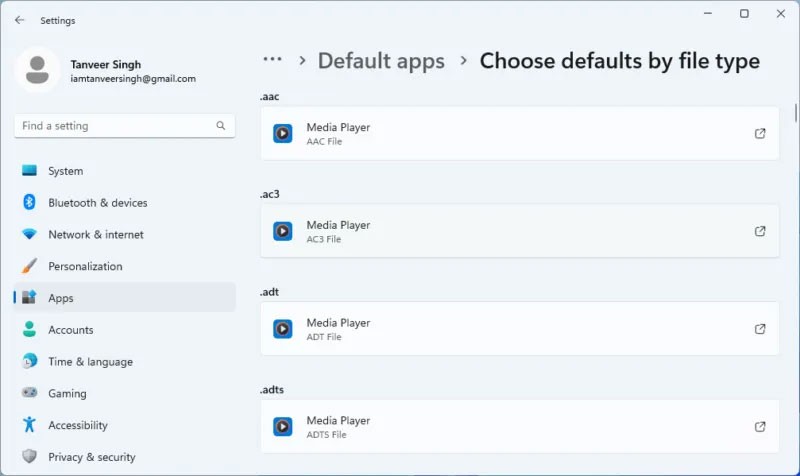
O Windows 11 também traz um novo Modo S integrado que vem equipado por padrão em alguns sistemas Windows 11. Embora esse novo modo tenha como objetivo aumentar a segurança do Windows restringindo a instalação de aplicativos de terceiros, proibindo alterações no registro e restringindo a navegação na Internet ao Microsoft Edge, ele pode limitar severamente o desempenho e a experiência geral.
Alterar o comportamento de componentes familiares do ambiente Windows é significativamente mais difícil no Windows 11 do que no Windows 10. Isso faz sentido para os usuários do Windows 10 adiarem a atualização até que uma atualização do Windows 11 facilite as coisas.
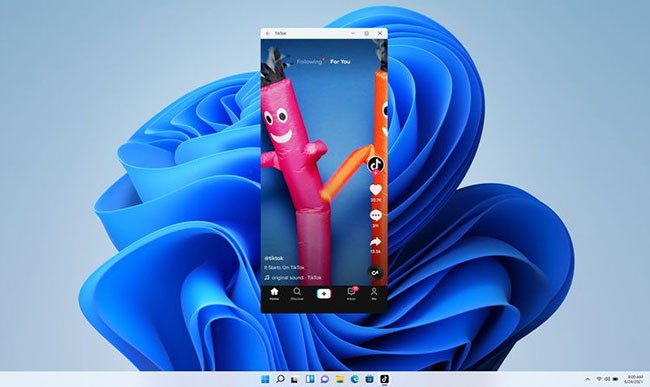
Tecnicamente, isso não é um motivo para escolher o Windows 10, mas um motivo para não migrar para o Windows 11 ainda.
Quando a Microsoft lançou o Windows 11, ela se gabou de apresentar aplicativos Android rodando no Windows pela primeira vez. Três meses após seu lançamento, os aplicativos Android no Windows 11 estão disponíveis apenas em versões de visualização.
Mesmo se você se tornar um Windows Insider e instalar a versão de visualização, você só terá uma seleção de menos de 50 aplicativos para escolher.
O Windows 11 não deve ser uma nova versão do Windows. É considerada uma atualização importante para o Windows 10 e é chamada de Windows 10 Sun Valley Update. A Microsoft renomeou rapidamente a atualização do Sun Valley para Windows 11.
Em outras palavras, o Windows 11 é uma versão “vinho novo em garrafa velha” do Windows 10. Há uma incrível paridade de recursos entre os dois sistemas operacionais. Com exceção de alguns recursos, tudo o que você vê no Windows 11 pode ser encontrado no Windows 10.
Até que a Microsoft ofereça recursos realmente diferenciadores na nova plataforma, como o suporte prometido aos aplicativos Android, há pouco incentivo para migrar para o Windows 11.

A Microsoft está chamando o Windows 11 de "a melhor versão do Windows para jogos" e incluiu vários recursos interessantes focados em jogos no sistema operacional para comprovar essa afirmação. Alguns dos recursos de jogos do Windows 11 incluem AutoHDR, DirectStorage e integração mais profunda com aplicativos do Xbox.
Todos os recursos acima já estão presentes no Windows 10 ou chegarão ao Windows 10 de uma forma ou de outra. Por exemplo, o DirectStorage está chegando ao Windows 10, embora a Microsoft tenha declarado que o recurso será exclusivo do Windows 11.
Da mesma forma, a Microsoft também declarou que o AutoHDR é um recurso exclusivo do Windows 11. Mas o AutoHDR agora está incluído no Windows 10 Build 21337 no programa Windows Insider.
Além disso, embora o Windows 11 venha com o aplicativo Xbox, você também pode obter o mesmo aplicativo no Windows 10.
No final das contas, quando se trata de desempenho em jogos, praticamente não há diferença nas taxas de quadros. Em alguns casos excepcionais, você pode obter alguns quadros extras por segundo no Windows 11, mas é só isso.
Resumindo, se você esperava uma experiência de jogo visualmente melhor no Windows 11, provavelmente ficará decepcionado.
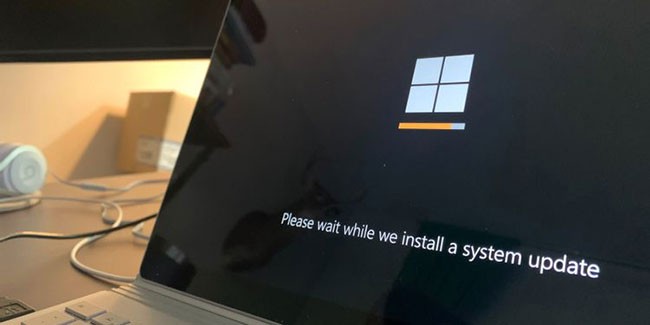
Assim como fez com o Windows 7 após o lançamento do Windows 10, a Microsoft continuará a oferecer suporte ao Windows 10 até 2025. Isso significa que, se você estiver usando o Windows 10, continuará recebendo correções de bugs, novos recursos e patches de segurança.
Então você não precisa se preocupar com a Microsoft abandonando o Windows 10 em favor do Windows 11, pelo menos pelos próximos anos.
A Microsoft fez muitas melhorias bem-vindas no Windows 11. O novo sistema operacional tem um design bonito, recursos úteis como Snap Layouts e é uma atualização gratuita. No entanto, como você acabou de ver, ainda há muitos motivos pelos quais os usuários querem continuar usando o Windows 10. E a maioria desses motivos se deve a problemas com o Windows 11.
Esperemos que a Microsoft corrija esses problemas e faça com que a migração para o Windows 11 valha mais a pena.
Se você não se importa em ter bloatware extra no seu sistema, há maneiras de remover ou desabilitar o Windows Copilot no Windows 11.
As baterias de laptop se degradam com o tempo e perdem capacidade, resultando em menor duração. Mas, após ajustar algumas configurações mais profundas do Windows 11, você deverá notar uma melhora significativa na duração da bateria.
O ano de 2023 viu a Microsoft apostar pesado na inteligência artificial e em sua parceria com a OpenAI para tornar o Copilot uma realidade.
A Microsoft introduziu o suporte de áudio Bluetooth LE (baixo consumo de energia) com o Windows 11 22H2 KB5026446 (compilação 22621.1778), também conhecido como Moment 3, em maio de 2023.
O Windows 11 foi lançado oficialmente, em comparação com o Windows 10 O Windows 11 também tem muitas mudanças, da interface aos novos recursos. Siga os detalhes no artigo abaixo.
Há sempre algo incrivelmente legal na interface de usuário nostálgica das versões do Windows dos anos 90.
Mais de três anos atrás, quando a Microsoft anunciou o Windows 11, o sistema operacional imediatamente causou muita controvérsia.
Criar um USB inicializável do Windows 11 em um Mac é definitivamente mais difícil do que em um PC com Windows, mas não é impossível.
O Windows 11 foi lançado oficialmente em 5 de outubro de 2021. Diferentemente das principais atualizações anteriores do Windows 10, a Microsoft não está incentivando as pessoas a atualizarem desta vez.
O desenvolvedor NTDEV criou uma versão simplificada do Windows 11 com apenas 100 MB.
A Microsoft lançou a maioria de seus recursos de IA mais avançados com o PC Copilot+ equipado com Snapdragon X, deixando muitos PCs Copilot+ equipados com Intel e AMD de fora.
O relatório de outubro de 2024 fornece uma visão geral da participação de mercado do Windows 11 em comparação com outras versões do Windows.
A última mudança que está sendo testada resolve um dos problemas mais irritantes do menu Iniciar do Windows 11 e esperamos que ela chegue ao mercado quando for lançada.
No Windows 11, a barra de tarefas ocupa apenas uma pequena parte do espaço de exibição na parte inferior da tela.
A Microsoft está eliminando seu editor de texto avançado gratuito WordPad no final de 2023, em um esforço para fazer a transição dos usuários para aplicativos premium do Office.
O que é VPN? Quais são as vantagens e desvantagens? Vamos discutir com a WebTech360 a definição de VPN e como aplicar esse modelo e sistema no trabalho.
O Windows Security faz mais do que apenas proteger contra vírus básicos. Ele protege contra phishing, bloqueia ransomware e impede a execução de aplicativos maliciosos. No entanto, esses recursos não são fáceis de identificar — eles ficam escondidos atrás de várias camadas de menus.
Depois que você aprender e realmente experimentar por si mesmo, descobrirá que a criptografia é incrivelmente fácil de usar e incrivelmente prática para a vida cotidiana.
No artigo a seguir, apresentaremos as operações básicas para recuperar dados excluídos no Windows 7 com a ferramenta de suporte Recuva Portable. Com o Recuva Portable, você pode armazená-lo em qualquer USB conveniente e usá-lo sempre que precisar. A ferramenta é compacta, simples e fácil de usar, com alguns dos seguintes recursos:
O CCleaner verifica se há arquivos duplicados em apenas alguns minutos e depois permite que você decida quais são seguros para excluir.
Mover a pasta Download da unidade C para outra unidade no Windows 11 ajudará a reduzir a capacidade da unidade C e ajudará seu computador a funcionar de maneira mais suave.
Esta é uma maneira de fortalecer e ajustar seu sistema para que as atualizações aconteçam de acordo com sua programação, não a da Microsoft.
O Explorador de Arquivos do Windows oferece diversas opções para alterar a forma como você visualiza seus arquivos. O que você talvez não saiba é que uma opção importante está desabilitada por padrão, embora seja crucial para a segurança do seu sistema.
Com as ferramentas certas, você pode escanear seu sistema e remover spyware, adware e outros programas maliciosos que possam estar à espreita nele.
Abaixo está uma lista de softwares recomendados ao instalar um novo computador, para que você possa escolher os aplicativos mais necessários e melhores para o seu computador!
Carregar um sistema operacional inteiro em um pendrive pode ser muito útil, especialmente se você não tiver um laptop. Mas não pense que esse recurso se limita às distribuições Linux — é hora de tentar clonar sua instalação do Windows.
Desativar alguns desses serviços pode economizar uma quantidade significativa de bateria sem afetar seu uso diário.
Ctrl + Z é uma combinação de teclas extremamente comum no Windows. Ctrl + Z basicamente permite desfazer ações em todas as áreas do Windows.
URLs encurtadas são convenientes para limpar links longos, mas também ocultam o destino real. Se você quiser evitar malware ou phishing, clicar cegamente nesse link não é uma escolha inteligente.
Após uma longa espera, a primeira grande atualização do Windows 11 foi lançada oficialmente.




























